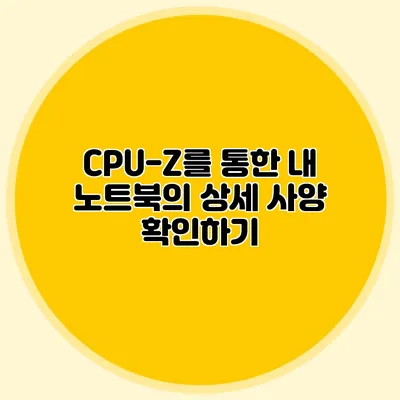노트북의 성능을 정확하게 파악하고 싶다면, CPU-Z라는 프로그램이 제격이에요. 이 작은 유틸리티 소프트웨어는 여러분의 시스템 정보를 상세히 보여주며, 하드웨어 성능을 확인하는 데 큰 도움이 된답니다. 이번 포스팅에서는 CPU-Z를 통해 내 노트북의 상세 사양을 확인하는 방법에 대해 알아보도록 할게요.
✅ 노트북의 성능을 최적화하는 방법을 알아보세요.
CPU-Z란 무엇인가요?
CPU-Z는 CPU 및 시스템 정보를 측정하고 분석하는 무료 소프트웨어예요. 이 프로그램은 사용자가 자신의 시스템에서 어떤 하드웨어가 사용되고 있는지를 알 수 있도록 돕습니다. CPU, 메모리, 마더보드, 그래픽 카드 등 다양한 하드웨어의 정보를 쉽게 확인할 수 있죠.
CPU-Z의 주요 기능
- CPU 정보 확인: 프로세서의 모델, 코어 수, 클럭 속도 등의 정보 제공
- 메모리 정보: RAM 용량, 사용 중인 메모리 타입과 속도 확인
- 마더보드 세부 사항: 마더보드의 모델, 제조사, 바이오스 버전 체크
- 그래픽 카드 데이터: 설치된 그래픽 카드의 정보와 성능 분석
✅ 갤럭시 One UI 7의 새로운 기능과 업데이트를 자세히 알아보세요.
CPU-Z 설치 및 사용법
CPU-Z를 설치하는 과정은 매우 간단해요. 다음 단계를 따라서 설치해보세요.
1. CPU-Z 다운로드
먼저, 공식 웹사이트에서 CPU-Z를 다운로드해야 해요. CPU-Z의 공식 웹사이트 주소는 예요.
2. 설치 파일 실행
다운로드가 완료되면 설치 파일을 실행하세요. 기본 설정으로 설치해도 좋고, 사용자 지정 설치를 진행할 수도 있어요.
3. 프로그램 실행
설치가 완료되면 CPU-Z를 실행하세요. 메인 인터페이스는 매우 직관적이어서 쉽게 사용할 수 있어요.
✅ CPU-Z로 내 노트북의 성능을 자세히 알아보세요.
내 노트북의 사양 확인하기
CPU-Z가 실행되면 여러 탭이 나타나요. 이 중에서 각 탭을 통해 다양한 사양을 확인할 수 있어요.
CPU 탭
CPU 탭에서는 여러분의 프로세서에 대한 정보가 표시돼요. 여기에서 확인할 수 있는 주요 내용은 다음과 같아요:
- CPU 이름: 예를 들어, Intel Core i7-9750H 같은 프로세서 모델명을 볼 수 있어요.
- 코어 및 스레드 수: 프로세서가 가지고 있는 코어 수와 스레드 수를 확인할 수 있어요.
- 클럭 속도: 현재 동작하는 클럭 속도와 최대 클럭 속도를 알 수 있어요.
메모리 탭
메모리 탭에서는 현재 설치된 RAM의 정보를 확인할 수 있어요. 여기서는 다음과 같은 정보를 보게 돼요:
- 메모리 타입: DDR4. DDR3와 같은 메모리의 종류
- 용량: 총 설치된 메모리의 용량 (예: 16GB)
- 속도: 메모리의 속도를 MHz 단위로 확인할 수 있어요.
마더보드 탭
마더보드 탭에서는 시스템의 마더보드 정보를 확인할 수 있어요.
- 제조사: 마더보드를 제조한 회사의 이름 (예: ASUS, MSI)
- 모델: 마더보드의 모델명
- 바이오스 버전: 현재 사용 중인 바이오스의 버전을 확인
그래픽 탭
그래픽 탭에서는 여러분의 시스템에 장착된 그래픽 카드의 정보를 제공합니다.
- 그래픽 카드 모델: 설치된 GPU의 이름 (예: NVIDIA GeForce GTX 1660)
- DAC 타입 및 메모리 용량: 그래픽 카드에서 사용할 수 있는 메모리의 양
| 항목 | 내용 |
|---|---|
| CPU 모델 | Intel Core i7-9750H |
| 메모리 용량 | 16GB DDR4 |
| 마더보드 제조사 | ASUS |
| 그래픽 카드 | NVIDIA GeForce GTX 1660 |
✅ 선즈 오브 포레스트의 최적화 설정 방법을 자세히 알아보세요.
CPU-Z의 장점과 활용
CPU-Z는 단순히 정보 확인이 아니라, 하드웨어 성능을 체크하고 업그레이드 여부를 판단하는 데도 유용해요. 성능 부하에 따른 CPU 사용량이나 메모리 사용률 등을 감시함으로써, 효율적인 시스템 관리를 할 수 있는 거죠.
장점
- 무료 제공: 강력한 기능을 제공하면서도 무료로 사용할 수 있어요.
- 경량화: 설치 후 시스템 리소스를 거의 소모하지 않으니 부담이 적어요.
- 정확한 정보 제공: 하드웨어 제조사가 제공하는 데이터와 동일하게 신뢰할 수 있는 정보를 제공해요.
결론
CPU-Z는 노트북의 상세 사양을 파악하는 데 있어 매우 유용한 도구예요. CPU-Z를 통해 내 노트북의 사양을 정확하게 확인하여, 성능을 극대화하고 필요한 업그레이드를 고려할 수 있어요. 꾸준한 시스템 관리와 성능 체크는 최상의 사용자 경험을 보장해줄 것입니다. 이제는 여러분의 시스템 정보를 직접 확인해보세요! 궁금한 점이 있다면 언제든지 댓글로 질문해 주세요.
자주 묻는 질문 Q&A
Q1: CPU-Z는 무엇인가요?
A1: CPU-Z는 CPU 및 시스템 정보를 측정하고 분석하는 무료 소프트웨어로, 하드웨어 정보를 쉽게 확인할 수 있도록 돕습니다.
Q2: CPU-Z를 어떻게 설치하나요?
A2: CPU-Z를 설치하려면 공식 웹사이트에서 다운로드 후 설치 파일을 실행하고 기본 설정으로 설치하면 됩니다.
Q3: CPU-Z의 장점은 무엇인가요?
A3: CPU-Z는 무료로 제공되며, 경량화되어 시스템 리소스를 거의 소모하지 않고, 정확한 하드웨어 정보를 제공합니다.